CAD2014图纸中的图层需要合并,该怎么合并呢?下面我们就来看看cad图层合并的教程。

1、启动AutoCAD 2014辅助设计软件,如图所示。按照设计数据创建图形文件,本例要求对所需图层进行合并。
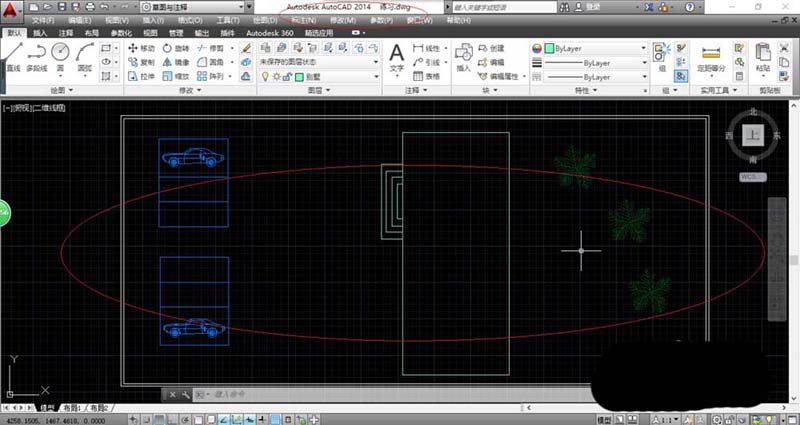
2、如图所示,选择"默认→图层"功能区。点击"图层特性管理器"图标,用于管理图层和图层特性。
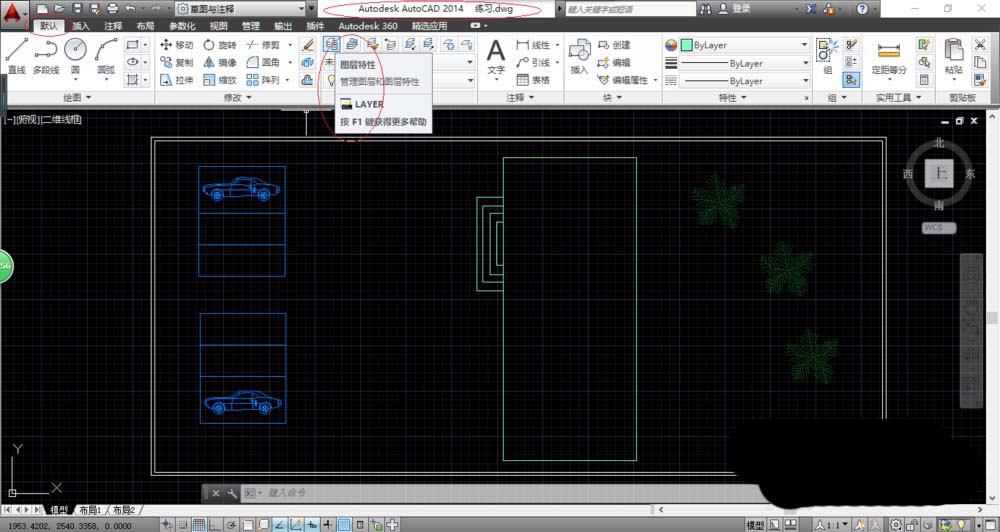
3、弹出"图层特性管理器"对话框,如图所示。鼠标右击"所有使用的图层→树丛"图层,弹出快捷菜单选择"将选定图层合并的..."项。

4、如图所示,弹出"合并到图层"对话框。选择"目标图层→车位"图层,设置完成点击"确定"按钮。
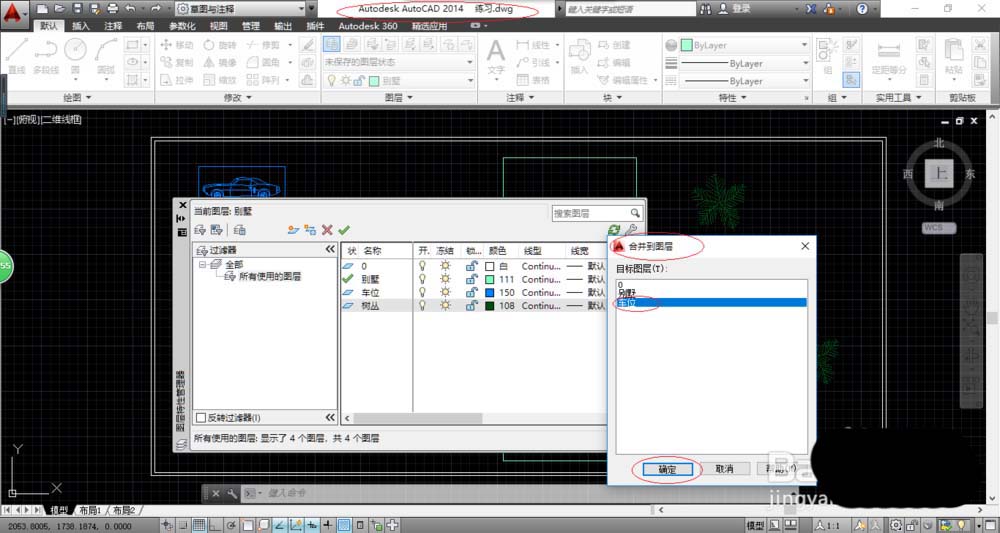
5、弹出"合并到图层"对话框,如图所示。显示"选定图层将合并到图层 车位,是否继续?"信息,点击"是"按钮。
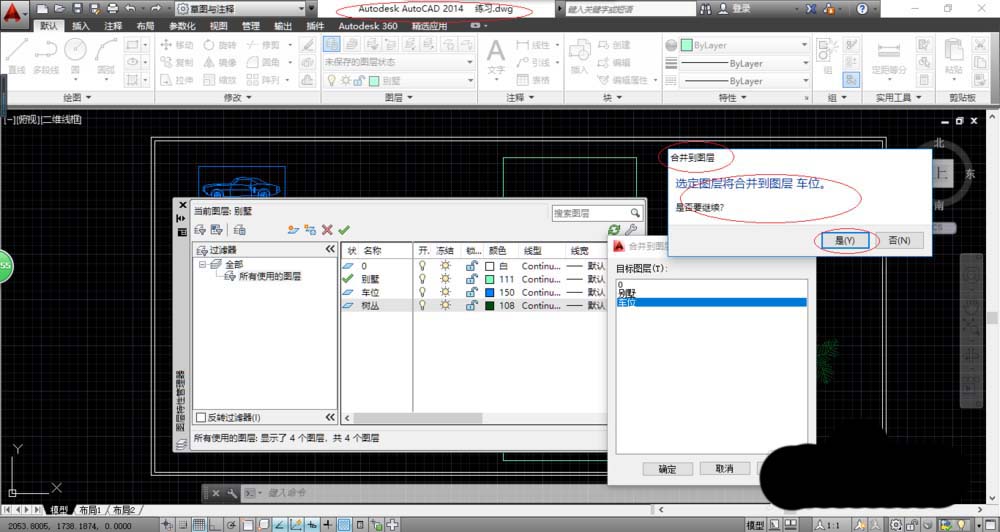
6、如图所示,完成对所需图层进行合并的操作。
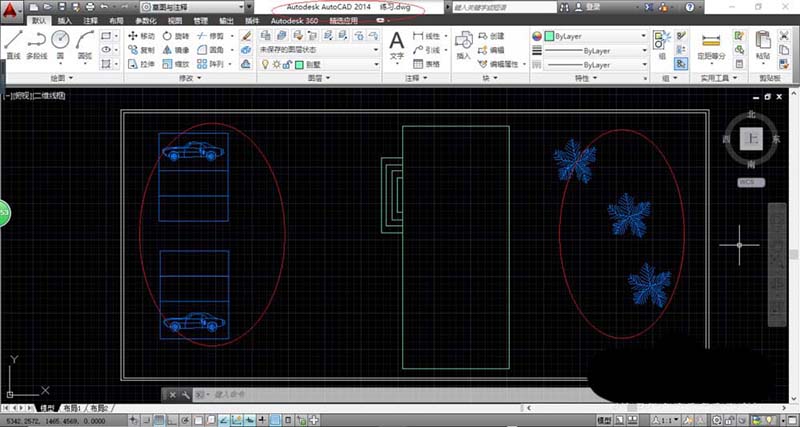
以上就是cad图层合并的教程,希望大家喜欢,请继续关注武林网。
相关推荐:
cad图纸中的图层怎么快速选择并更改?
Cad怎么设置不同图层中的线条的线宽?
cad打开图纸提示未协调的新图层该怎么办?
新闻热点
疑难解答